Wprowadzenie
Ten samouczek jest demonstracją systemu SLR Lounge Lightroom 4 Preset System. Z ponad 200 ustawieniami wstępnymi, system ustawień wstępnych LR4 został przez krytyków uznany za najpotężniejszy i najbardziej intuicyjny system ustawień wstępnych dostępny dla Lightroom 4. Użytkownicy DPS mogą uzyskać 10% zniżki, korzystając z DPS10 kod kuponu przy kasie. Kliknij powyższy link, aby dowiedzieć się więcej/zakup.
Przegląd
W tym samouczku dotyczącym programu Lightroom 4 pokażemy, jak stworzyć ciepły, utrzymany w tonacji zachodu słońca wygląd w programie Lightroom 4. Jest to świetny wygląd, który można zastosować do zdjęć na zewnątrz po południu. Szczególnie podobają mi się takie ujęcia na plaży. Poprawimy również nierówną ekspozycję na całym obrazie spowodowaną kierunkowym oświetleniem słońca.
Przed i po obrazie
Przed

Później

Zaprogramowana miksologia systemu Lightroom 4
Jeśli posiadasz system ustawień wstępnych SLR Lounge Lightroom 4, efekt ten można osiągnąć za pomocą 3 kliknięć, jak pokazano poniżej. Jeśli nie jesteś właścicielem ustawionego systemu, przejdź do kroku 1, aby dowiedzieć się, jak to zrobić ręcznie.
Predefiniowane ustawienia Lightroom 4
00 MOJA MIXOLOGIA – 10 MIĘKKICH PORTRETÓW> 16 SP HDR Light
01 REGULACJA PODSTAWY – 00 EKSPOZYCJA> 04 Przyciemnij -0,5
01 REGULACJA PODSTAWY – 40 CIENI CZARNYCH> 42 Mocne rozjaśnienie (+30, +60)
Rozgrzej temperaturę i zwiększ kolor Magenta w odcieniu według własnych upodobań. Aby zobaczyć wszystkie zastosowane poprawki i dostosowania, kontynuuj.
Krok 1. Stosowanie naszych podstawowych korekt
To zdjęcie z ostatniej sesji zaręczynowej zostało nakręcone około godziny 16 pod koniec grudnia na jednej z naszych licznych plaż SoCal;). Chociaż było późne popołudnie, w atmosferze nie było zbyt wiele ciepłych tonów, a zdjęciu brakowało dynamiki.
Tak więc w panelu regulacji podstawowych podgrzejmy obraz, podnosząc Temperaturę od 8000K do 10 000K. Dodatkowo chcemy dodać trochę magenta Tint, aby obraz nie wyglądał zbyt zielony. Bez różowo-czerwonych tonów, które zostaną dodane ze wzmocnienia tonów magenta, otrzymamy obraz pozbawiony bogatego ciepła, którego pragniemy. Jest to jedna z zalet fotografowania w formacie RAW, możesz dowolnie zmieniać temperaturę barwową obrazu.
Tło jest również trochę zbyt jasne i płaskie, a ponieważ chcemy mieć bardziej nastrojowe ujęcie, zmniejszmy ekspozycję o -0,50 stopnia i zwiększmy kontrast o +50.
Następnie rozszerzmy zakres dynamiczny obrazu, zmniejszając światła i biele o -60, jednocześnie podnosząc cienie i czernie odpowiednio o +40 i +60.
Na koniec obniż Clarity o -10. Ponownie wprowadzimy Clarity za pomocą pędzla do regulacji wszystkiego oprócz twarzy, włosów, dłoni i stóp pary.
Panel podstawowego dopasowania i obraz powinny wyglądać podobnie do poniższego.
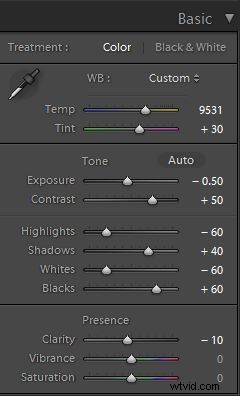

Krok 2. Dodawanie dodatkowego kontrastu za pomocą krzywych
Oprócz dodania kontrastu w panelu podstawowym dodajmy nieco zwiększającą kontrast krzywą „S”, która nieco zmniejsza cienie i nieco wzmacnia światła.
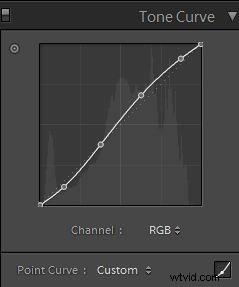

Krok 3. Ostrzenie i redukcja szumów
Zwykle, jeśli korzystasz z systemu SLR Lounge Preset System, automatycznie stosowane są standardowe wartości wyostrzania. Oto, co zwykle stosujemy do naszego obrazu:
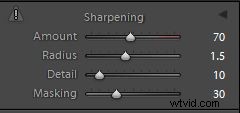
Ponieważ zwiększyliśmy zakres dynamiczny i wyciągnęliśmy cienie, musimy zastosować pewną redukcję szumów. Używamy tego ustawienia do redukcji szumów:


Krok 4. Otwieranie granic za pomocą winietowania
Wreszcie, jasność nie jest taka nawet na krawędziach kadru, więc dodajmy winietowanie obiektywu przy wartości +30 i +30 punktu środkowego, aby wyrównać jasność od krawędzi do krawędzi.
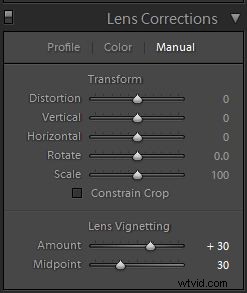
Oto, jak powinien wyglądać Twój obraz po zastosowaniu wszystkich tych dostosowań.

To tyle, jeśli chodzi o korekty globalne, teraz użyjemy pędzli korekty i filtru stopniowanego, aby dodać więcej przejrzystości i kontrastu do otoczenia, a także pracować nad wyrównaniem ogólnej ekspozycji.
Krok 5. Używanie pędzli dopasowujących dla nieba i ziemi
W systemie ustawień wstępnych Lightroom 4 znajduje się pędzel do regulacji o nazwie „Niebo | Chmura | Ocean” które stosujemy do nieba, chmur i oceanu. Celem tego pędzla jest zwiększenie kontrastu i przejrzystości. Ponadto ten pędzel do regulacji zwiększa również nasycenie.
Oto ustawienia tego pędzla dopasowującego:
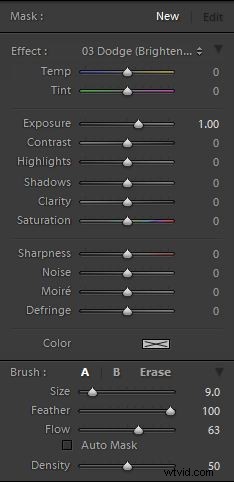
Chcemy zastosować ten pędzel do całej sceny z wyjątkiem odsłoniętej skóry pary. Najszybszym sposobem na osiągnięcie tego jest wypełnienie całej sceny pędzlem, a następnie użycie pędzla wymazywania na dole panelu pędzla, aby usunąć efekt z twarzy, włosów, dłoni i stóp.
Przytrzymaj Alt (opcja OSX) w aktywnym pędzlu, aby przełączyć się na pędzel wymazywania.
Ponieważ istnieje duży kontrast między obiektami a ich otoczeniem, możesz użyć Automatycznej Maski, aby umożliwić Lightroomowi maskowanie wokół osób.
Aby łatwiej było zobaczyć, na którą część obrazu wpływa pędzel dopasowujący, naciśnij „O” na klawiaturze, aby przełączyć nakładkę maski. Pędzel dopasowujący jest nakładany na dowolną część obrazu pokrytą czerwonym kolorem.

Po zakończeniu stosowania tego pędzla dopasowującego ponownie naciśnij „O”, aby ukryć nakładkę. Twój obraz powinien mieć bardziej wyrazisty wygląd, podobny do głębokich cieni zachodzącego słońca.

Krok 6. Używanie filtra stopniowego do wyrównania ekspozycji po lewej stronie
O godzinie 16:00 zimowe słońce zaczęło już opadać na horyzont, co oznaczało, że światło zaczęło szybko zanikać. Ponieważ słońce oświetla scenę z prawej strony, lewa strona obrazu była odrobinę niedoświetlona w porównaniu z prawą. Chcemy to delikatnie poprawić, dlatego użyjemy filtru stopniowego, aby nieco rozjaśnić lewą stronę kadru.
Ostatnią poprawką, którą chciałbym wprowadzić do tego obrazu, jest po prostu usunięcie kamienia z wody, który znajduje się tuż za i nad głową mężczyzny. Ale biorąc pod uwagę rozmiar i położenie skały, najlepiej będzie to zrobić w Photoshopie.
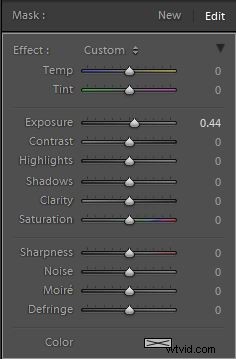
Końcowe obrazy przed i po
Na koniec przedstawiamy zdjęcia przed i po, które porównują oryginalny obraz z nowym obrazem w ciepłym, nastrojowym stylu zachodu słońca.
Oryginał

Ciepły obraz w nastroju zachodu słońca

System ustawień wstępnych Lightroom 4
System ustawień wstępnych SLR Lounge Lightroom 4 został zaprojektowany, aby umożliwić użytkownikom uzyskanie praktycznie dowolnego wyglądu i efektu za pomocą 3-5 prostych kliknięć. Od podstawowej korekcji kolorów, zanikania w stylu vintage, efektów czarno-białych, efektów przesunięcia pochylenia, sztucznego HDR, retuszu, poprawiania szczegółów i wielu innych. Niebo jest granicą dzięki temu, co zostało nazwane najpotężniejszym i najbardziej intuicyjnym dostępnym systemem ustawień wstępnych. Kliknij powyższy link, aby dowiedzieć się więcej/zakup.
Możesz również kupić system ustawień wstępnych LR4 jako część 30-godzinnego zestawu 3 DVD Lightroom 4 Workshop Collection, zawierającego wszystkie elementy edukacyjne i narzędzia potrzebne do prowadzenia studia fotograficznego opartego na Lightroom 4.
